
Michael Fisher
0
2440
718
Probablemente esté utilizando un entorno de escritorio junto con Linux. Si se trata de uno extra ligero o más completo, necesitará uno si desea ejecutar aplicaciones gráficas. Claro, podrías intentar ejecutar todo en la terminal, pero eso es una tontería.
Pero, ¿qué sucede cuando su computadora de escritorio genera un escándalo? ¿Los paneles se bloquean, fallan o deciden no responder? ¿Apagar el equipo? De acuerdo, esa es realmente una buena idea, pero hay alternativas, y no, no implica obtener un nuevo escritorio. En cambio, solo puedes actualizarlo.
Por qué actualizar el escritorio?
Lo importante de reiniciar su computadora es que lleva más tiempo del que debería. Actualizar el escritorio significa que solo está reiniciando algunos programas (aunque son un poco pesados). Si no desea perder ningún progreso con su software actualmente en ejecución, también puede ser bastante inconveniente.
La actualización también facilita la recepción de actualizaciones en el escritorio. Por ejemplo, mi escritorio Plasma recientemente ha sufrido algunos cambios, que solo se muestran después de iniciarlo nuevamente.
Además, también hay cosas que cerrar no puede resolver. Las fallas en su escritorio debido a ajustes en la configuración no desaparecerán por sí solas, por ejemplo. Necesitas hacer un poco más que eso.
1. canela
Algunos entornos de escritorio facilitan la actualización de otros. Cinnamon es uno de ellos, tiene la función integrada y es bastante fácil de encontrar. También es una cuestión bastante simple: sin línea de comandos. Una A-Z de Linux: 40 comandos esenciales que debe conocer Una A-Z de Linux: 40 comandos esenciales que debe conocer Linux es la tercera rueda que Windows y Mac suelen ignorar. Sí, en la última década, el sistema operativo de código abierto ha ganado mucha tracción, pero todavía está muy lejos de ser considerado ... requerido.
Haga clic derecho en cualquiera de los paneles de escritorio de Cinnamon. Asegúrese de no seleccionar ningún applet en el panel accidentalmente (no se mostrará si ese es el caso). Verá un menú desplegable que le permitirá modificar Cinnamon de varias maneras, incluido el reinicio. Seleccionar Solucionar problemas> Reiniciar canela.
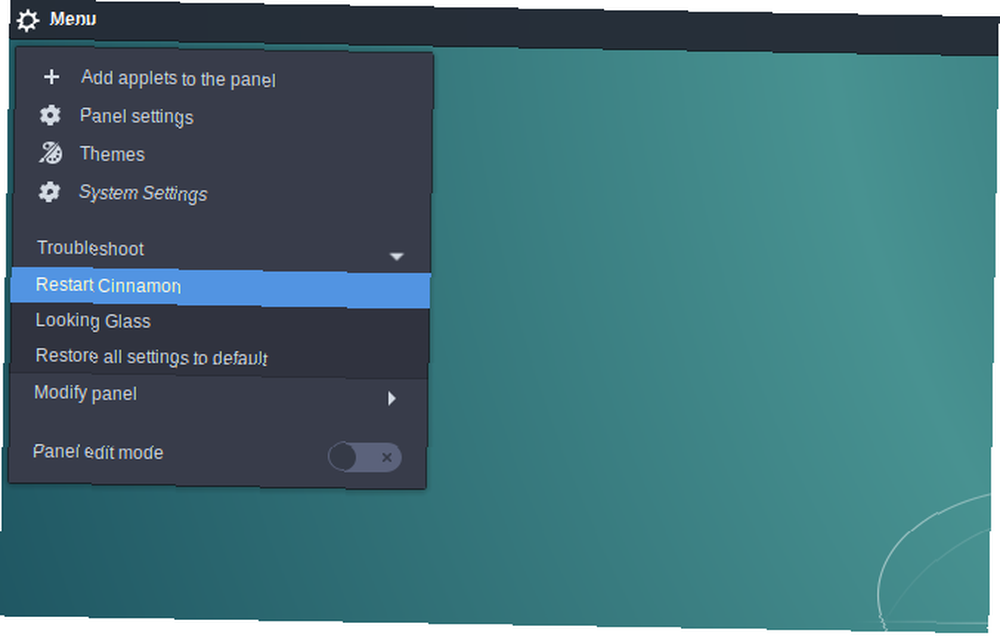
Si eres fanático de los atajos de teclado, estás de suerte. La canela también puede hacerlo de esa manera. Solo mantén presionado Ctrl + Alt + Esc y el escritorio se actualizará. Tenga en cuenta que esto es exclusivo de Cinnamon (por ejemplo, en KDE KDE explicado: una mirada a la interfaz de escritorio más configurable de Linux KDE explicado: una mirada a la interfaz de escritorio más configurable de Linux ¿Cómo es Linux? A veces, Unity; otras veces, GNOME. Sin embargo, a menudo, Linux ejecuta KDE. Si no está utilizando el antiguo entorno de escritorio K en su PC con Linux, ¡ahora es el momento de cambiar!, Le permite eliminar una aplicación).
Su escritorio se quedará en blanco por un momento, luego se actualizará. También es de esperar que signifique cualquier problema antes de que desaparezca. Agradable y simple.
Si has estado jugando con los applets de Cinnamon, condimenta tus temas de canela: ¡es fácil! Dale sabor a tus temas de canela: ¡es fácil! ¿Alguna vez quisiste personalizar tu escritorio Linux, pero simplemente no pudiste encontrar ese tema perfecto? Si Cinnamon es su entorno de escritorio actual, crear su propio tema es fácil de aprender. , es posible que también desee restablecerlo a la configuración predeterminada del panel. Esto puede ser especialmente útil si está experimentando con extensiones menos compatibles. Es posible que hayan introducido cierta inestabilidad en su escritorio.
Esto es bastante fácil de arreglar. Haz clic derecho en cualquier parte vacía de los paneles de Cinnamon. Luego ve a Solucionar problemas> Restaurar todas las configuraciones a las predeterminadas.
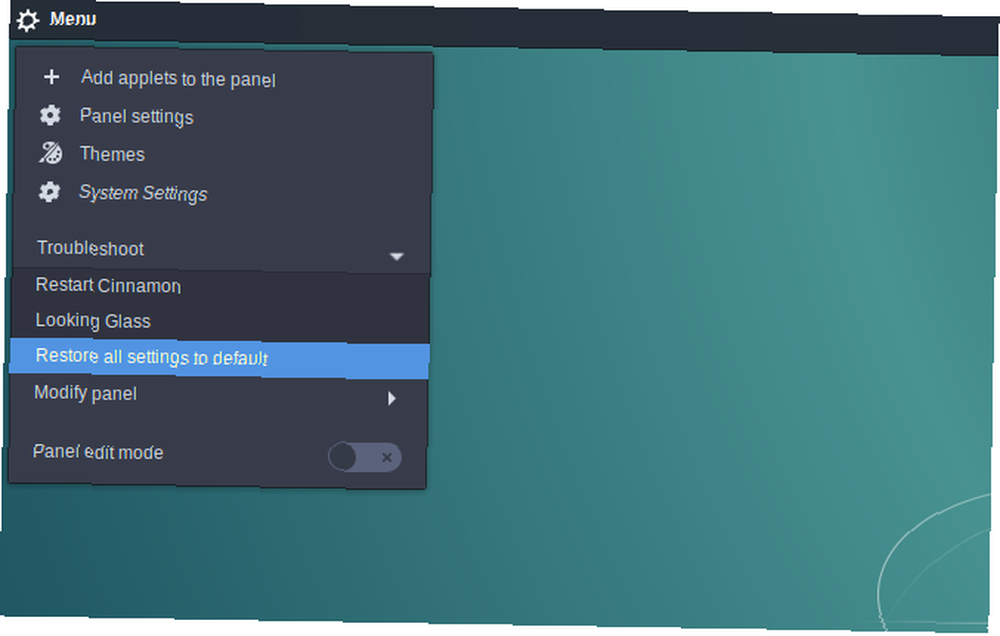
2. Unidad
Si bien el escritorio de Unity ya no se usará por defecto en futuras versiones de Ubuntu, no desaparecerá de la noche a la mañana. Después de todo, si las personas se sienten cómodas con él, no es probable que cambien.
Si bien es bastante fácil reiniciar el escritorio de Unity, aún necesita abrir el terminal para hacerlo. Una vez hecho esto, simplemente escriba este comando:
unidadTambién podrías simplemente golpear Alt + F2 y escribe el comando desde allí si quieres.
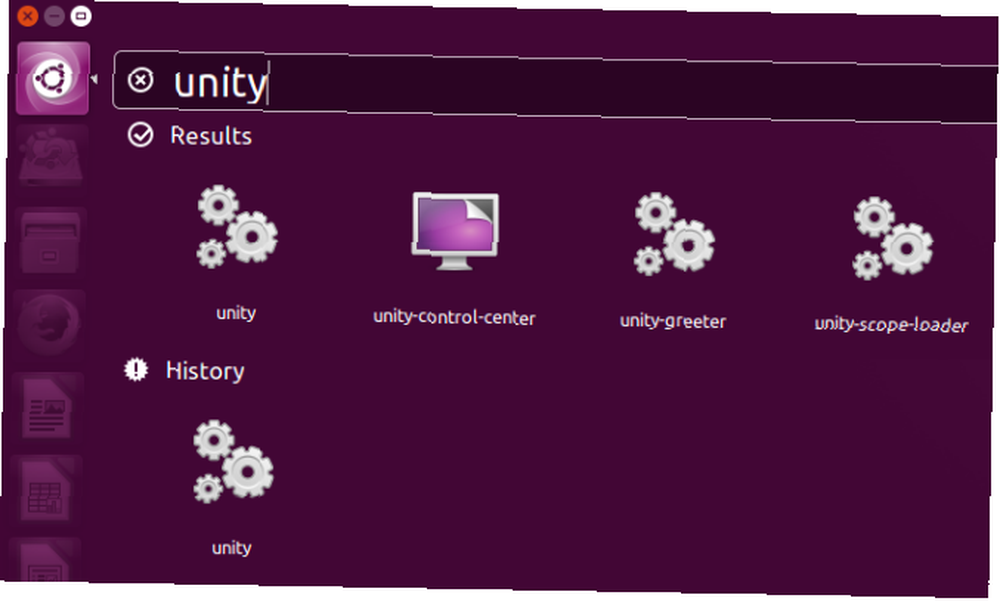
Si lo desea, también puede intentar configurarlo como un método abreviado de teclado para facilitar su uso. Solo ve a Menú del sistema> Configuración del sistema> Teclado> Atajos y usa la combinación de teclas que quieras.
3. Gnomo
Restablecer el escritorio tiene otro beneficio en Gnome. Al instalar extensiones para mejorarlo, es posible que el cambio no siempre ocurra instantáneamente. Actualizar Gnome puede ayudar a resolver este problema. Al igual que Cinnamon, hay dos formas de hacerlo: desde la línea de comandos o desde el escritorio.
Para la terminal, ingrese en este comando:
gnome-shell --replace & disownLas últimas partes del comando son muy importantes. Sin ellos, si cierras la terminal, su escritorio dejará de funcionar. De esta manera, el shell continuará ejecutándose en segundo plano..
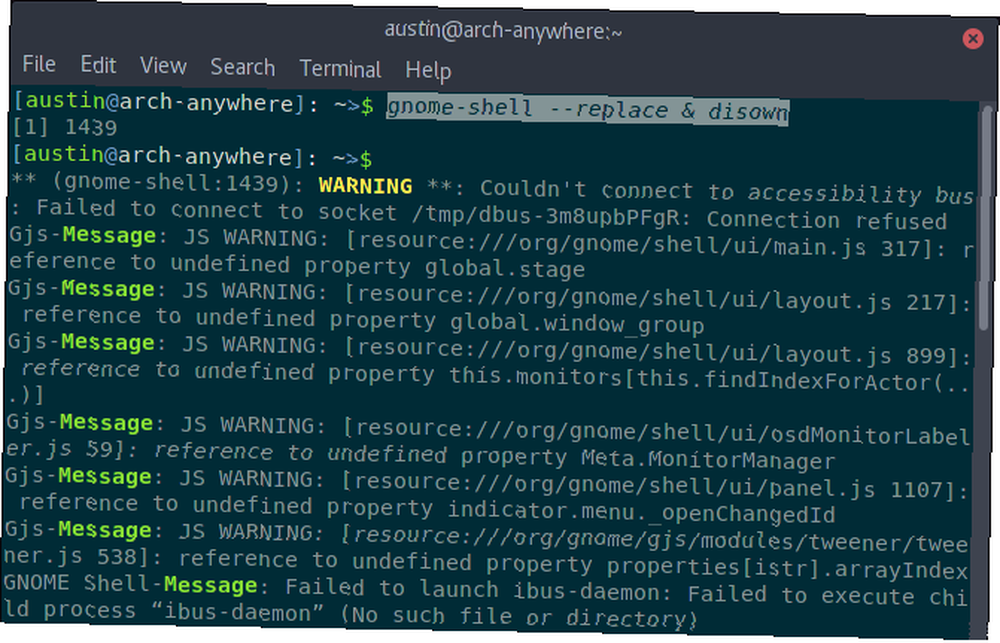
Si prefieres algo un poco menos estricto, siempre puedes actualizar Gnome gráficamente. Para hacer esto, presione Alt + F2, y en la entrada que aparece, escriba r, entonces Entrar.
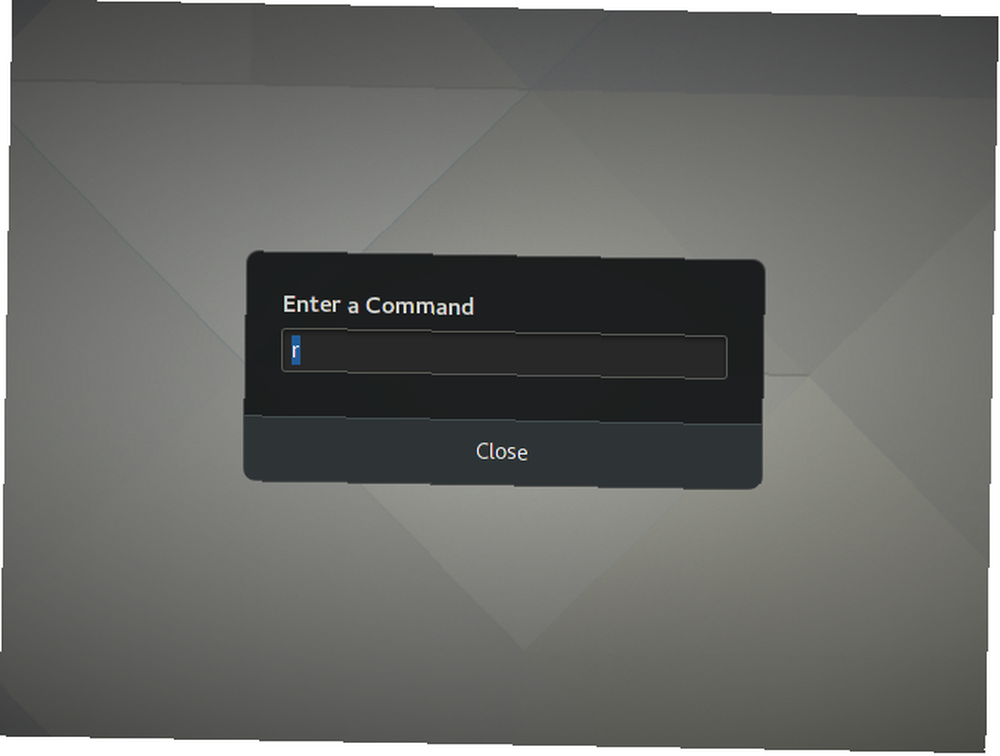
Parece ser una forma más limpia de reiniciar el escritorio también. No hay fallas gráficas mientras se actualiza, por ejemplo.
4. Plasma KDE
El escritorio Plasma de KDE es conocido por su extrema flexibilidad. Es suyo para moldearlo como mejor le parezca. Haga que Linux parezca macOS con estos ajustes fáciles. Haga que Linux parezca macOS con estos ajustes fáciles. Si le gusta Linux pero quiere que se parezca más a macOS, ¡tiene suerte! Aquí se explica cómo hacer que su escritorio Linux se parezca a macOS. . Sin embargo, como resultado de esto, esto puede hacer que hacer las cosas sea un poco más difícil para el ojo inexperto. Actualizar el escritorio no es una excepción.
A diferencia de Gnome, necesitará usar el terminal para reiniciar Plasma. Ingrese en este comando a continuación:
kquitapp5 plasmashell && kstart5 plasmashellEsto detendrá e iniciará el escritorio en una sola línea. Puede tardar unos segundos en actualizarse, así que tenga paciencia.
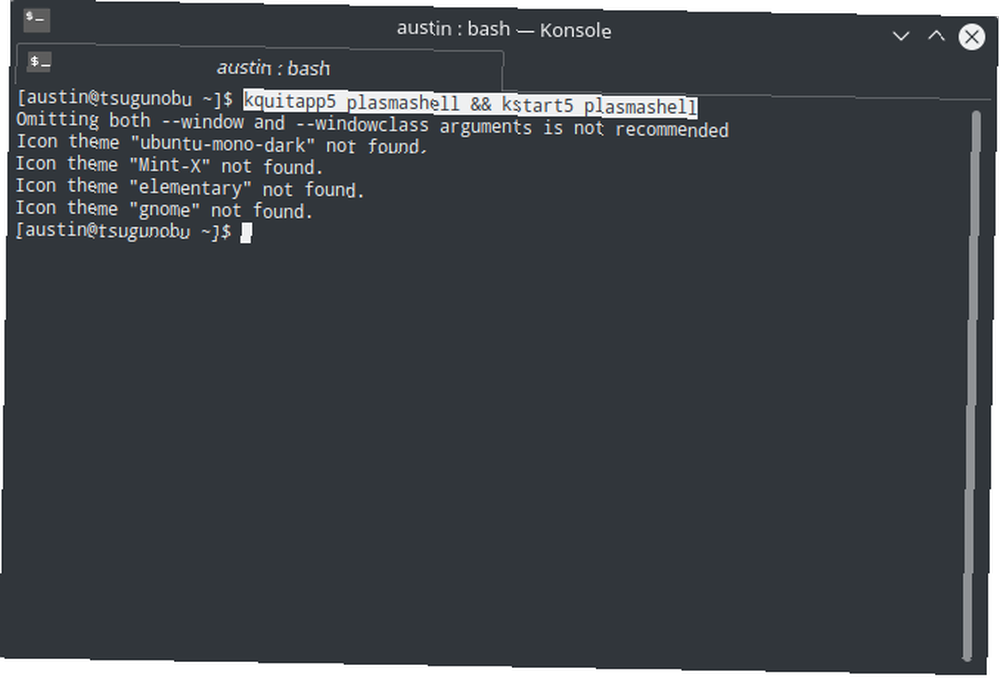
Si está utilizando muchos applets de Plasma personalizados Widgets en Linux: 5 Applets de Plasma que debería probar Widgets en Linux: 5 Applets de Plasma que debería probar El escritorio Plasma de KDE ofrece una experiencia flexible de Linux, incluso puede hacer que se vea como Windows o macOS, gracias a un montón de excelentes applets y widgets como estos. , es posible que desee restablecer su configuración si considera que causa cierta inestabilidad. Para hacer esto, deberá eliminar (o renombrar) el plasma-org.kde.plasma.desktop-appletsrc archivo ubicado en su ~ / .config carpeta. O simplemente ingrese este comando:
mv ~ / .config / plasma-org.kde.plasma.desktop-appletsrc configuración anterior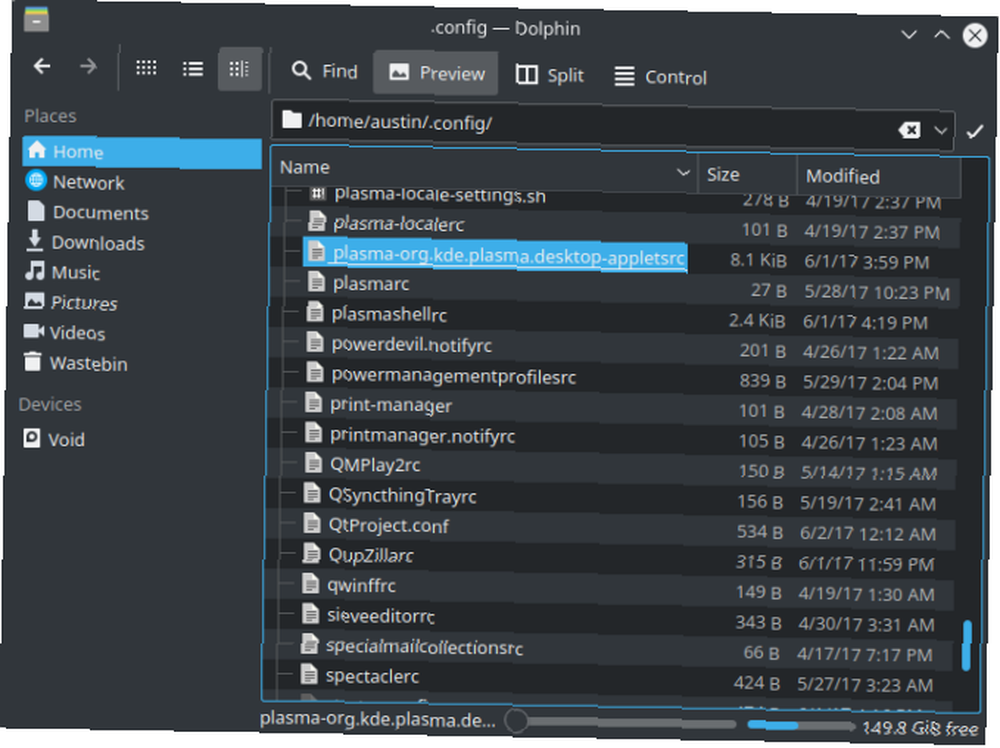
No olvide reiniciar el escritorio para ver sus cambios.!
5. Xfce
El entorno de escritorio Xfce El mejor entorno de escritorio Lean Linux: LXDE vs. Xfce vs. MATE El mejor entorno de escritorio Lean Linux: LXDE vs. Xfce vs. MATE Ajustar su elección del entorno de escritorio Linux puede acelerar mucho las cosas. Aquí nos fijamos en tres opciones: LXQt, Xfce y MATE. se enorgullece de ser ligero pero flexible. Esto se muestra en la forma en que lo actualiza. Es un asunto de dos pasos: reiniciar los paneles y el administrador de ventanas.
Ingrese este comando:
xfce4-panel -r && xfwm4 --replaceComo puede ver, básicamente son solo dos comandos encadenados. Podrías escribirlos por separado si quisieras.
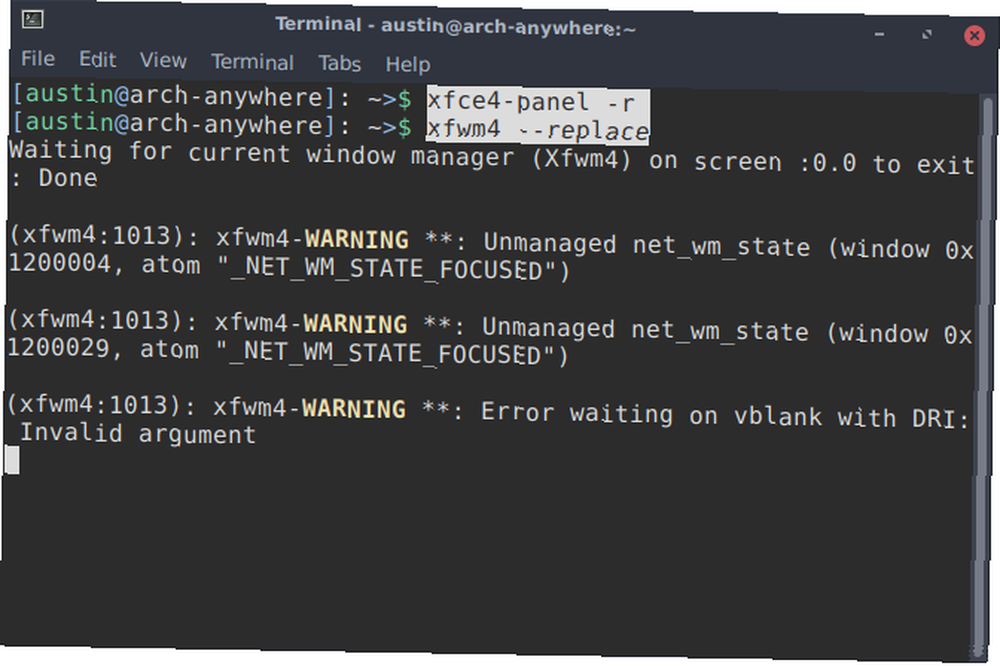
Sin embargo, esto podría no ser suficiente para arreglar su escritorio. Por ejemplo, si jugueteó con la apariencia de Xfce hasta que se bloqueó, reiniciarlo probablemente no ayudará. En este caso, podría ser mejor restaurarlo a su estado predeterminado.
Xfce almacena su configuración en un grupo de archivos de configuración. Sin embargo, le proporciona una forma fácil de acceder a ellos, por lo que no necesita tocarlos directamente. Esto viene en forma de una aplicación de editor de configuración. Para iniciarlo, escriba este comando:
xfce4-settings-editor
A partir de ahí, es fácil restablecer la configuración del panel de Xfce: todo lo que necesita hacer es hacer clic derecho en las entradas que desee y seleccionar Reiniciar. No te olvides de restablecer el panel después!
xfce4-panel -rTambién es posible hacer esto completamente en la línea de comando usando el xfconf-query herramienta. Básicamente es solo el editor de configuraciones en la terminal. Para restablecer la configuración del panel Xfce, ingrese estos comandos:
xfconf-query -c xfce4-panel -p / -R -r xfce4-panel -r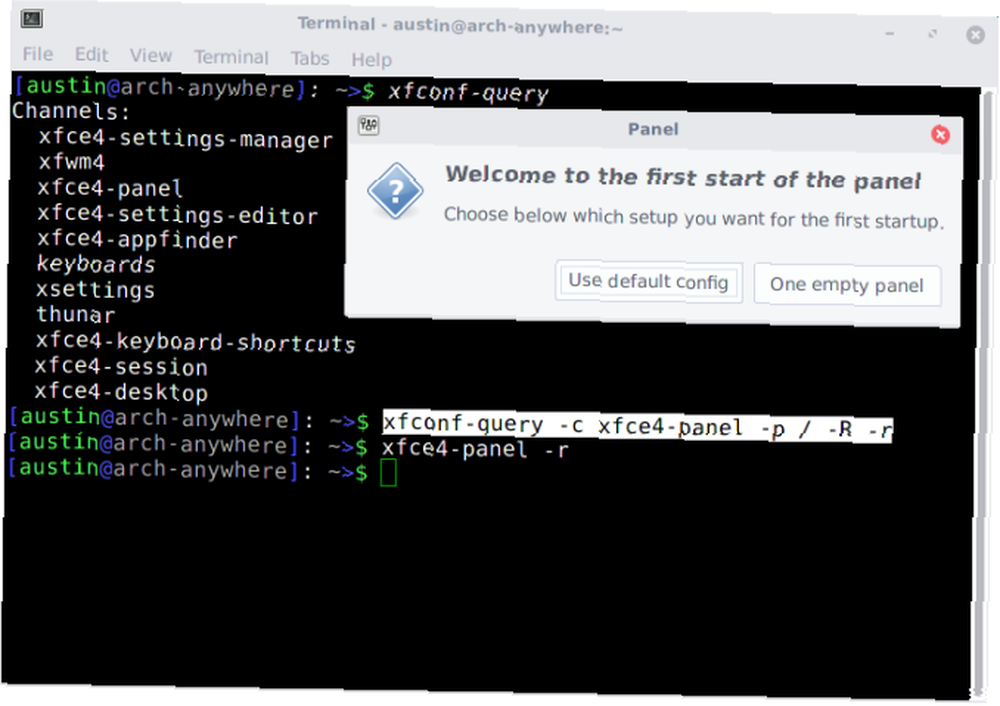
Básicamente, cualquier opción bajo el xfce4-panel el grupo será eliminado (de ahí el -R -r opción), dejando los valores predeterminados una vez que reinicie el escritorio.
6. LXDE
Al igual que Xfce, LXDE es uno de los entornos de escritorio más ligeros que existen. Esto también significa que la única forma de actualizarlo es a través de la línea de comando.
Para hacerlo, debe actualizar dos componentes del escritorio a la vez: los paneles y el administrador de ventanas. Tradicionalmente, LXDE usa Openbox (aunque puede cambiarlo si lo desea).
lxpanelctl restart && openbox --restartDado que es un escritorio liviano, solo debería tomar un segundo más o menos para actualizarse.
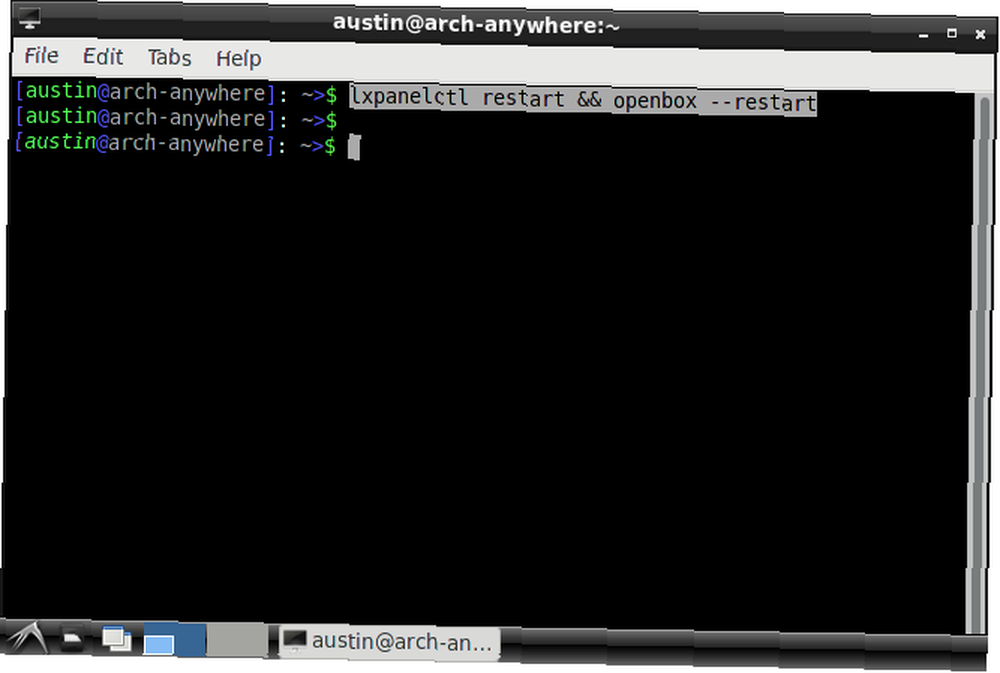
También es posible que desee restaurar LXDE a su apariencia predeterminada. Esto es solo una cuestión de mover los archivos de configuración correctos ¿Qué son los archivos de configuración y cómo puede editarlos? ¿Qué son los archivos de configuración y cómo puede editarlos? La gran mayoría de las aplicaciones de software se configuran a través de una interfaz de menú, pero algunas requieren que vaya un paso más allá y que realmente edite un archivo de texto. Pero, ¿cómo funcionan estos "archivos de configuración"? fuera. Todo lo que tiene que hacer es cambiar el nombre (o eliminar) los correctos. Se reemplazarán una vez que actualice el escritorio.
Por ejemplo, si desea restaurar la disposición del panel de LXDE, deberá eliminar / cambiar el ~ / .config / lxpanel carpeta. Contiene todos los archivos de configuración. Esto se puede hacer de forma gráfica o en el terminal.
mv ~ / .config / lxpanel lxpanel.bakEl comando anterior cambia el nombre del lxpanel carpeta, obligando a LXDE a regenerarlo.
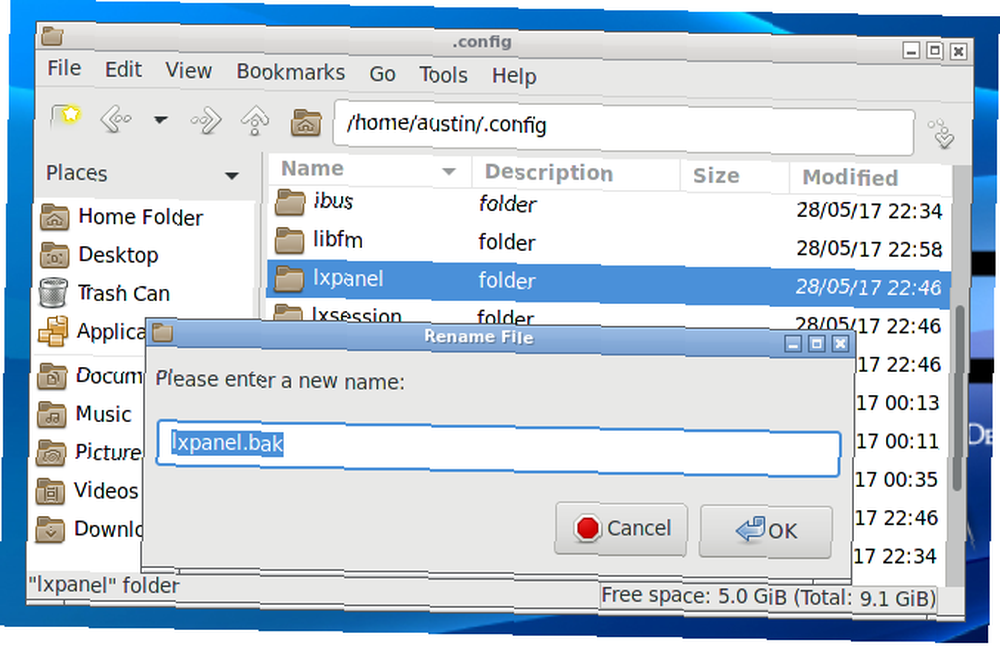
También puede hacer lo mismo con Openbox, cambiando el nombre de ~ / .config / openbox carpeta a otra cosa.
Atajos
Si tiene que actualizar el escritorio muchas veces, es posible que le interese utilizar alias de comando Cómo definir alias de línea de comando en cualquier sistema operativo Cómo definir alias de línea de comando en cualquier sistema operativo del que hemos hablado y recomendado para enfrentarse a la terminal de línea de comando de su computadora varias veces en el pasado. Tina escribió un buen manual para usuarios de Windows con una Guía para principiantes sobre el comando de Windows ... Esto le permitirá ingresar un comando de terminal más corto para facilitar su uso. Estos se encuentran en un archivo oculto, llamado .bashrc.
Para hacer esto, primero, abra el archivo con este comando:
nano ~ / .bashrcDesde allí, puede agregar sus alias usando este formato:
alias refresh = "xfce4-panel -r && xfwm4 -replace"Si escribes refrescar en una terminal recién abierta, ejecutará los comandos asignados. Recuerde mantener estos comandos envueltos en comillas, y separados por && señales!
Último recurso
Quizás su escritorio se haya bloqueado; no puede iniciar el terminal, pero su mouse aún se mueve, por ejemplo. En este caso, podría ser mejor reiniciar el sistema; las actualizaciones suaves solo pueden llegar tan lejos. Pero si es una sola aplicación la que te está molestando, podría ser más rápido matar solo esa aplicación en particular. Tiene bastantes maneras de matar programas que no responden en Linux 7 Formas de matar programas que no responden en Linux 7 Formas de matar programas que no responden en Linux Cuando una aplicación de Linux deja de responder y se bloquea, ¿cómo puede matarla? Pruebe uno de estos trucos para matar un programa atascado en Linux. !











